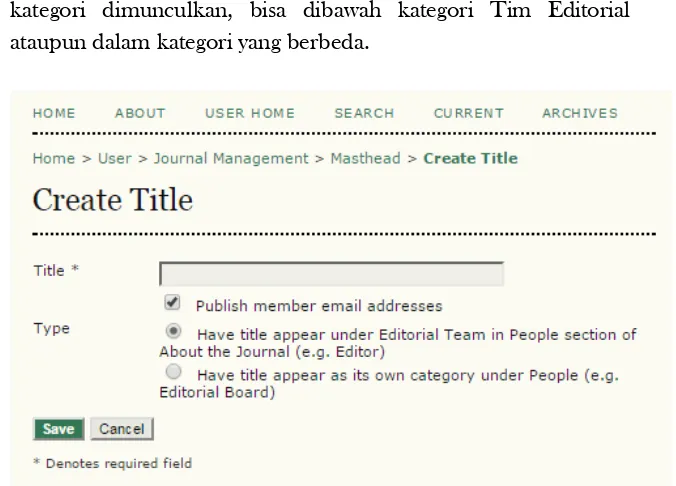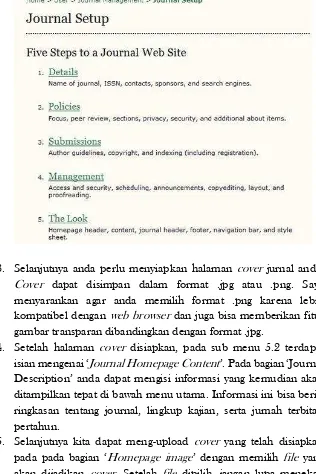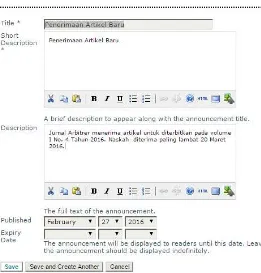| IKHWAN ARIEF | HANDOKO |
Jurnal Online dengan
Jurnal Online dengan
OPEN JOURNAL SYSTEM
Penulis:
Ikhwan Arief, Handoko
Desain Sampul LPTIK Unand
Editor Dwi Anggreini W.P
Cetakan Pertama ISBN 978-602-622-28-2 eISBN: 978-602-60613-1-7 Penerbit
Lembaga Pengembangan Teknologi Informasi dan Komunikasi (LPTIK)
Universitas Andalas
Lantai Dasar Gedung Perpustakaan Pusat Kampus Universitas Andalas Jl. Dr. Mohammad Hatta Limau Manis, Padang, Sumatera Barat,
Indonesia
DAFTAR ISI
DAFTAR ISI ... 2
KATA PENGANTAR ... 3
UCAPAN TERIMA KASIH ... 4
PENDAHULUAN ... 5
Sekilas Tentang OJS ...5
Proses pengelolaan Jurnal Online ...6
INSTALASI OJS ... 10
LocalServer dengan XAMPP ... 10
Instalasi OJS di Localhost ... 13
PENGATURAN JURNAL ... 19
Pengaturan Tampilan Web ... 21
Membuat Jurnal yang Akan Dikelola ... 23
Menghapus Jurnal ... 25
Mengatur Jurnal (Setup) ... 25
MANAJEMEN JURNAL ONLINE ... 51
Menambahkan Jenis Artikel (Section) ... 52
Menambah Dewan Redaksi ... 54
Mengatur Halaman Depan Jurnal ... 59
Menambahkan Pemberitahuan ... 62
Pengaturan Email ... 67
SAMPIRAN ... 105
Mendaftarkan OJS ke Search Engine danPengindeks ... 109
KATA PENGANTAR
Jurnal ilmiah merupakan salah satu paramenter bagi perkembangan ilmu pengetahuan di sebuah institusi, baik institusi pendidikan maupun non-pendidikan. Selain itu, jurnal juga menjadi salah satu syarat untuk akreditasi sebuah institusi, khususnya institusi pendidikan tinggi. Oleh karena itu, banyak institusi yang berusaha untuk menyediakan dan menerbitkan jurnal ilmiah. Namun sayangnya penerbitan jurnal ilmiah seringkali terhambat oleh faktor biaya penerbitan, khususnya bagi jurnal baru.
Dengan perkembangan teknologi informasi saat ini, salah satu alternatif untuk penerbitan jurnal adalah dengan menggunakan penerbitan jurnal elektronik (e-jurnal), selain dapat mengurangi biaya percetakan, penggunaan e-jurnal juga memungkinkan akses artikel yang lebih luas. Open Journal System (OJS) merupakan salah satu perangkat aplikasi yang populer digunakan oleh banyak instansi untuk mengelola jurnal secara online. Salah satu alasan kepopuleran OJS adalah karena OJS bersifat open source atau gratis. Selain itu, OJS juga memiliki fitur yang cukup mampuni untuk menangani publikasi online dan terhubung dengan berbagai mesin pencari (search engine) sehingga memudahkan indentifikasi dan pencarian artikel.
Buku ini merupakan buku pertama yang membahas secara sederhana penggunaan dan penerapan OJS dalam mengelola jurnal online. Selain itu, dalam buku ini juga dipaparkan beberapa hal teknis yang dirasa perlu untuk pengelolaan sebuah jurnal online, seperti pengajuan pendaftaran ISSN, pendaftran jurnal pada berbagai platform akademik, seperti DOAJ dan Portal Garuda, serta pengelolaan lanjutan OJS, seperti pengelolaan tema dan tampilan.
UCAPAN TERIMA KASIH
Penulis mengucapkan terima kasih sebesar-besarnya kepada Lembaga Penelitian dan Pengabdian Masyarakat Universitas Andalas atas kesempatan yang dibertikan untuk menerbitkan buku ini dalam bentuk cetak dan Lembaga Pengembangan Teknologi Informasi dan Komunikasi Universitas Andalas yang telah bersedia menerbitkan dalam bentuk buku elektronik.
PENDAHULUAN
Sekilas Tentang OJS
Bagi dunia akademis, jurnal merupakan salah satu indikator penting dalam perkembangan keilmuan. Aktifitas penelitian atau kegiatan ilmiah seacara umum, biasanya menuntut publikasi sebagai salah satu bentuk laporan dan presentasi hasil penelitian. Hal ini tentunya sejalan dengan Tri Dharma Perguruan Tinggi, yaitu Pengajaran, Penelitian, dan Pengabdian Kepada Masyarakat. Oleh karenanya, saat ini semua kampus dan universitas memandang perlu untuk menerbitkan jurnal dan sebagian juga telah menggunakan layanan jurnal online.
Jurnal online atau jurnal dalam format elektronik merupakan salah satu alternatif yang dapat dimanfaatkan oleh pengelola jurnal. Selain faktor efektifitas pengelolaan dan manajemen jurnal, sebagian besar platform jurnal online juga bersifat open source dan gratis. Salah satu platform jurnal online yang banyak digunakan dan cukup andal adalah OJS (Open Journal System).
OJS atau Open Jurnal System merupakan salah satu produk open source dari PKP (Public Knowlegde Project) yang khusus digunakan untuk mengelola jurnal online. Karena bersifat open source dengan lisensi GPL (General Public License), maka software ini dapat digunakan oleh siapa saja untuk belajar, meneliti dan mengubahnya. Aplikasi ini sangat kompatibel dengan mesin pencari Google begitu juga Google Scholar-nya sehingga artikel yang dimuat pada jurnal online yang memakai OJS akan terindeks oleh Google lebih baik.
System), OMS (Open Monograph Press) dan OHS (Open Harvest System).
Berikut keunggulan OJS dibandingkan dengan aplikasi lain: 1. Dapat diinstall online maupun pada komputer lokal
2. Editor dapat mengatur persyaratan dan aturan-aturan jurnal 3. Manajemen konten online dan offline
4. Terintegrasi dengan berbagai mesin pencari sehingga memudahkan proses indexing
5. Reading Tool yang memungkinkan artikel dapat dibaca langsung dengan format HTML atau PDF.
6. Notifikasi melalui email 7. Fitur pembayaran
Dari fitur-fitur tersebut tidak heran kiranya jika OJS menjadi salah satu aplikasi manajemen jurnal terbaik dan menjadi pilihan oleh berbagai perguruan tinggi dan institusi di seluruh dunia.
Penulis Editor Pengelola Jurnal, Reviewer, proofreader, Editor Artikel
Pengiriman Artikel
1. Pengiriman Artikel Editor utama menugaskan
editor artikel untuk melakukan proses editing
2. Review Artikel Editor menawarkan kepada Reviewer untuk
mereview artikel
3. Proses Editing Editor memeriksa format, menugaskan proofreader, dan mengatur perwajahan
Menejer Jurnal Membuat jurnal, mengatur jurnla, dan menambahkan
editor, reviewer, dan proofreader
Memilih Reviewer Reviewer menerima atau
menolak tawaran untuk mereview artikel
Proses Review Melakukan review artikel
dan memberikan rekomendasi kepada editor Mengirim Review
User dapat melihat dan mengetahui hasil
review kemudian mengirim hasil revisi
artikel
Copyediting
Pengaturan Layout Artikel dapat disajikan dalam format HTML, PDF,
dll
Pengaturan Layout Artikel dapat disajikan dalam format HTML, PDF,
dll 4. Pengelolaan Terbitan
Editor membuat edisi terbitan, menjadwalkan terbitan, dan mengatur
daftar isi
5. Publikasi Membuka akses untuk
jurnal online
Proofreading
Pengarsipan Artikel Semua artikel yang diterima
dan ditolak diarsipkan
6. Terbitan Terbaru Artikel muncul dengan
Reading Tool yang disertai link download
Pengarsipan Jurnal Jurnal diideks oleh mesin
pencari sehingga dapat diakses oleh umum Pengiriman Editan
User mereview hasil proofreading dan copyediting berkas
Dari gambar 2, dapat dilihat bahwa ada enam tahapan utama dalam pengelolaan jurnal online, yaitu:
1. Pengiriman artikel 2. Review artikel 3. Proses editing 4. Pengelolaan terbitan 5. Publikasi, dan
6. Penerbitan jurnal terbaru.
Dari tahapan tersebut, OJS membagi peran pengelola dan pengguna artikel menjadi beberapa kelompok pengguna, yaitu:
1. Administrator Situs (Site Administrator): bertanggung jawab terhadap proses instalasi OJS, pengaturan server , serta menambahkan jurnal baru. Administrator biasanya cukup hanya satu orang saja.
2. Pengelola jurnal (Journal manager): bertanggung jawab terhadap pengaturan jurnal, pengelolaan sistem, serta pengelolaan akun pengguna (user account).
6. Mitra Bestari (Reviewer): merupakan pakar yang dipilih oleh Editor atau Editor Sesi untuk memeriksa keabsahan dan kualitas isi artikel berdasarkan pada kebijakan dan aturan yang telah ditetapkan.
7. Copy Editor : bertanggung jawab terhadap keabsahan tata bahasa, kesesuaian dengan format jurnal, gaya penulisan, serta bibliografi dan rujukan.
8. Layout Editor: bertanggung jawab terhadap pengaturan tampilan jurnal yang akan diterbitkan, seperti tata letak, pengaturan format gambar, serta konversi format artikel.
9. Proofreader: bertanggung jawab untuk memeriksa keabsahan penulisan, tipografi, dan tanda baca.
INSTALASI OJS
Local
Server
dengan XAMPP
Untuk dapat menggunakan OJS ini dibutuhkan server sebagai tempat untuk menempatkan platform OJS. Terdapat banyak pilihan aplikasi web server yang dapat digunakan, namun dalam buku ini akan digunakan server virtual XAMPP.
Untuk tahap awal kita harus memasang software XAMPP ini terlebih dahulu yang dapat diperoleh dari https://www.apachefriends.org/. Proses instalasi sangat mudah dan layanan XAMPP telah mencakup beberapa aplikasi yang diperlukan OJS, yaitu:
1. Apache, merupakan layanan web server
2. Phpmyadmin, merupakan software manipulasi atau manajemen database berbasis MySQL
3. File zilla, software FTP
4. Mercury, merupakan software mail server
5. Tomcat, web server yang untuk mendukung aplikasi yang dibangun dengan Java.
Pastikan semua aplikas tercentang, terutama Apache dan MySql. Untuk melanjutkan pilih Next.
Untuk melakukan instalasi OJS ke komputer lokal (localhost), hanya dibutuhkan servis Apache dan MySQL, jadi pastikan anda menjalankan kedua servis ini.
Sekarang anda sudah siap menggunakan komputer anda sebagai server untuk berbagai keperluan, salah satunya untuk menyimpan file OJS.
Instalasi OJS di Localhost
Tahapan berikutnya merupakan tahapan instalasi software OJS ke server yang telah disediakan sebelumnya.
2. Setelah file selesai diunduh, ekstrak file tersebut dengan menggunakan software seperti WINRAR.
3. Selanjutnya copy folder yang telah diekstrak ke
c:/XAMPP/htdocs dan ubah nama folder tersebut menjadi
Setelah folder selesai di-copy, instalasi OJS dilakukan melalui web browser dan pastikan service Apache dan MySQL pada XAMPP aktif
dengan menekan tombol ‘Start”.
1. Jalankan Browser
2. Buka localhost/[nama folder OJS] contoh: localhost/jurnal
4. Selanjutnya sesuaikan pathname ‘Directory for uploads’ dengan
alamat folder files yang telah dibuat sebelumnya.
5. Isi form instalasi, pada bagian ‘Administration Account’ isi username dan password yang akan digunakan untuk login ke ojs. Jangan lupa masukkan juga email administrator.
6. Pada bagian ‘Database setting’ isikan user name ‘root’ dan
password dikosongkan atau disesuaikan dengan pengaturan database MySQL bila sudah diubah. Pada bagian ‘database name’
masukkan nama database yang akan dijadikan basis data OJS. Di
Jika terjadi kesalahan dan proses instalasi tidak berjalan dengan baik, maka perlu dipastikan lagi langkah-langkah telah dilakukan dengan benar.
Kesalahan umum yang sering terjadi adalah ‘Directory for Uploads’ tidak
tersedia atau folder nya tidak writable. Kesalahan lain biasanya terjadi jika
pilihan ‘Create new database’ tidak dicentang.
PENGATURAN JURNAL
Setelah proses instalasi selesai, proses pengelolaan jurnal dilanjutkan dengan pengaturan jurnal, seperti pengaturan nama jurnal, pengelola, dan aturan-aturan jurnal lainnya.
1. Log in sebagai admin ke jurnal yang telah anda install menggunakan browser, dengan alamat localhost/jurnal. Gunakan username dan password yang diinput saat instalasi.
3. Pada bagian Site Management anda dapat mengatur situs jurnal anda dan juga dapat membuat jurnal baru.
Site setting: Untuk mengelola website
Hosted Journal: Mengelola/menambah jurnal Languages: Pengaturan bahasa
Authentication Sources: Pengelolaan database Catagories: untuk mengelompokkan jurnal
4. Bagian Administrative Functions merupakan bagian dimana administrator dapat mengelola pengaturan spesifik OJS, antara lain:
System Information: Informasi mengenai versi software OJS yang digunakan.
Expire Users Session: membuang semua user yang aktif Clear Dara Cache: menghapus cache (informasi temporal) yang berhubungan dengan data
Clear Templete Cache: menghapus cache template Merge User: menggabungkan dua akun menjadi satu
Pengaturan Tampilan Web
Tahapan awal yang perlu dilakukan adalah mengatur informasi umum mengenai situs dan tampilan utama website OJS.
3. Pada bagian site setting anda dapat mengatur nama situs, header, dan introduction. Jika ingin menggunakan header berupa gambar, sebaiknya digunakan latar transparan dengan format PNG. File PNG dapat dibuat menggunakan image editor, seperti Adobe Photoshop.
Berikut beberapa opsi yang dapat anda atur pada bagian site setting.
Site title : Nama Situs / Header Situs
Site style sheet: pengaturan style situs (CSS)
Journal elements: informasi yang ingin ditampilkan di laman jurnal; sampul jurnal, edisi, dan deskripsi jurnal
4. Setelah mengatur semua informasi di atas jangan lupa menyimpan
informasi tersebut dengan menekan tombol ‘save’.
Membuat Jurnal yang Akan Dikelola
Selanjutnya anda perlu membuat jurnal yang akan diterbitkan. Dalam satu sistem OJS dapat diterbitkan beberapa jurnal sesuai dengan kebutuhan. Dengan kata lain anda dapat menerbitkan beberapa jurnal dalam satu domain web. Untuk menerbitkan jurnal, kita harus kembali kebagian Site Administrator.
1. Pilih menu Hosted Journal.
2. Untuk membuat jurnal baru, anda tinggal memilih ‘create journal’
3. Isikan nama jurnal pada bagian ‘Journal Title’ dan informasi
umum mengenai jurnal pada bagian ‘Journal Description’. Untuk
bagian path, anda dapat memasukan singkatan dari nama jurnal
yang akan anda terbitkan. Pilih ‘save’ untuk melanjutkan proses
pengaturan jurnal.
Menghapus Jurnal
Ada kalanya anda harus menghapus sebuah jurnal yang telah dibuat, misalnya ketika anda pertama kali belajar, tentu anda membuat jurnal dengan tujuan untuk uji coba, setelah mahir ada baiknya anda menghapus jurnal yang telah dibuat sebagai uji coba tersebut. Hal ini agar jurnal utama yang akan dibuat tidak bercampur dengan jurnal uji coba.
Untuk menghapus jurnal, diperlukan hak akses sebagai manager atau admin. Perlu diingat bahwa jika jurnal telah tayang, pengguna yang memiliki hak akses manager harus dibatasi agar tidak terjadi penyalahgunaan hak akses. Umumnya manager jurnal online hanya 1 (satu) hingga 3 (tiga) orang, tergantung dari besarnya jumlah jurnal yang dikelola. Tetapi tim editor bisa disesuaikan dengan kebutuhan pengelolaan jurnal, termasuk dengan jumlah reviewer jurnal tersebut. Langkah-langkah untuk menghapus sebuah jurnal sangat mudah,
1. Pastikan anda telah log in sebagai manager jurnal 2. Pilih Site Administration
3. Setalah masuk ke halaman Site administration, pilih Hosted Journal. Pada halaman ini akan muncul daftar jurnal yang dikelola.
Mengatur Jurnal (
Setup)
1. Details: Informasi tentang jurnal 2. Policies: aturan jurnal
3. Submissions: aturan pengiriman artikel 4. Management: Pengaturan Pengelolaan jurnal 5. The Look: pengaturan tampilan jurnal
Langkah 1. (General Information)
1. Tahap pertama akan diminta untuk mengisi informasi umum mengenai jurnal, antara lain:
3. Pada bagian Technical Support, isikan informasi penanggung jawab teknis pengelolaan jurnal yang memiliki pengetahuan cukup memadai untuk mengelola OJS secara teknis. Biasanya informasi ini diisi dengan data administrator web.
6. Selanjutnya anda dapat mengisi informasi mengenai donatur, sponsor, atau lembaga lain yang berperan dalam penerbitan jurnal (bila ada). Jika sponsor lebih dari satu, anda bisa menambahkan form isian sponsor lainnya dengan menekan tombol ‘Add Sponsoring Organization’. Proses yang sama juga berlaku untuk
form 1.7 Source of Support.
7. Terakhir, bagian yang juga sangat penting adalah mengisi informasi untuk indexing ke mesin pencari seperti Google. Masukkan informasi singkat mengenai jurnal di bagian ‘Description’, pada
dengan jurnal, misalnya nama penerbit atau kategori jurnal,
selanjutnya pada bagian ‘Custom tag’ anda dapat menulis sebanyak
mungkin kata-kata yang berkaitan dengan jurnal, bidang kajian jurnal, serta kata-kata lain yang mungkin akan sering muncul di jurnal anda.
8. Untuk informasi lain dapat diabaikan saja. Setelah semua isian
selesai, tekan tombol ‘Save and Continue’ untuk memproses
penyimpanan informasi.
Langkah 2. (Policies)
Pada tahapan ini anda diminta untuk mengisi informasi mengenai aturan-aturan yang berlaku dalam pengelolaan jurnal online anda.
Pada bagian Review Policy diisi dengan informasi mengenai aturan yang berlaku dalam penerbitan jurnal, sedangkan untuk form Review Guidelines merupakan bagian yang berisi informasi mengenai panduan serta aspek-aspek yang dinilai dalam proses reviewjurnal.
akses kemudahan untuk reviewer melalui one click access yang dikirim berupa link ke email reviewer.
6. Selanjutnya anda dapat menambahkan informasi tertentu yang
akan ditampilkan pada bagian ‘About’. Biasanya pada bagian ini
dapat ditambahkan informasi seperti kata sambutan atau pengantar dari pengelola atau penanggung jawab jurnal.
8. Informasi lain dapat dilengkapi jika dibutuhkan. Jika tidak ada lagi yang perlu diisikan, anda boleh mengosongkan pilihan tersebut.
Jika semua informasi telah dilengkapi, pilih ‘Save and Continue’
untuk memproses informasi.
Langkah 3: (Submissions)
Pada bagian ini anda dapat menambahkan aturan penerbitan jurnal, seperti panduan format penulisan, bidang kajian, dan pengaturan metadata.
1. Pada bagian ‘Author Guidelines’ anda dapat menambahkan
seperti data penelitian, kuisioner, instrumen penelitian yang akan dilampirkan bersama dengan artikel yang akan diterbitkan.
2. Pada bagian ‘Submission Preparation Checklist’ anda dapat
3. Anda dapat menyertakan informasi hak cipta artikel yang akan diterbitkan di jurnal anda. Terdapat juga pilihan siapa yang memegang hak cipta artikel, menampilkan konfirmasi hak cipta pada saat penulis akan mengirimkan artikel, dan pengaturan lisensi. Isian ini bersifat opsional, jadi anda dapat mengosongkan informasi ini jika anda tidak ingin terlalu terikat dengan hak cipta dan lisensi. Jika anda ingin menghapus kembali pernyataan hak cipta dan lisensi yang telah anda isi, anda dapat menekan tombol
Langkah 4. (Management)
Pada bagian management ini anda dapat mengatur proses pengelolaan jurnal, seperti izin akses terhadap konten jurnal, pendaftaran pengguna, penjadwalan publikasi, pemberitahuan, dan informasi lainnya.
2. Langkah selanjutnya anda dapat mengatur bagaimana pengunjung mendaftar di jurnal dan memiliki hak akses terhadap konten jurnal. Terdapat dua pilihan pendaftaran, yaitu pendaftaran dapat dilakukan oleh pengunjung sendiri atau pendaftaran hanya dapat dilakukan oleh pengelola jurnal. Biasanya untuk efektifitas dan kemudahan, pengunjung diizinkan untuk mendaftar sendiri.
3. Setelah menentukan batasan-batasan untuk pengguna, selanjutnya anda dapat mengatur informasi proses publikasi dan penjadwalan
penerbitan jurnal. Pada bagian ‘Format’ anda dapat mencentang
informasi yang akan muncul pada judul jurnal, seperti volume, nomor, dan tahun. Sedangkan informasi mengenai volume awal terbitan dan frekuensi terbitan pertahun diisikan pada bagian
4. Pada bagian ‘Identification of Journal Content’ anda dapat mengabaikan informasi ini. Selanjutnya pada bagian
‘Announcement’ anda dapat menambahkan pemberitahuan pada
5. Bagian Copy editor merupakan bagian pengaturan informasi mengenai proses editor artikel. Anda dapat mengabaikan
pengaturan ini. Pada bagian ‘Layout Editor’ anda dapat mengatur
siapa yang mengatur tampilan artikel. Biasanya untuk pilihan ini editor dan section editor diberi mandat untuk dapat melakukan proses pengaturan layout. Anda juga dapat memberikan panduan kepada penulis berupa file format layout artikel pada bagian
‘Layout Template’. Pada bagian Title masukkan judul template dan pilih file template yang akan diupload. Pilih tombol ‘Upload’
dapat melanjutkan proses pengaturan dengan menekan tombol
‘Save and continue’.
Langkah 5. (The Look)
Bagian lain pada OJS yang cukup penting adalah mengatur tampilan. Tampilan merupakan identifikasi awal terhadap jurnal yang akan diterbitkan, oleh karena itu ada baiknya tampilan jurnal dibuat semenarik dan seinformatif mungkin. Pengaturan tampilan dapat dilakukan pada tab The Look. Pada bagian ini anda dapat mengatur tampilan utama laman jurnal, seperti header, logo, dan info umum mengenai jurnal.
Journal Homepage Header: Pengaturan bagian atas website
halaman depan/halaman utama, bisa berupa teks atau pun gambar Journal Homepage Content: Pengaturan isi laman web
Journal Page Header: Pengaturan bagian atas halaman dalam website
Journal Page Footer: Pengaturan sisi footer di halaman website Navigation Bar: Mengelola menu pada menu utama sebagai bantuan navigasi
Journal Layout: Pengaturan tampilan website, seperti tema dan kode CSS
Information: Pengaturan informasi tambahan
Untuk dapat mengatur tab ini anda perlu menyiapkan beberapa file image untuk header, logo, dan favicon. Untuk hasil yang lebih optimal pastikan anda menyimpan file gambar tersebut dengan format .png karena bisa menampilkan logo dengan latar belakang transparan. Selain itu, hal ini juga akan mempermudah anda mengganti warna jurnal tanpa harus mengganti ulang header dan logo yang telah anda buat.
1. Masukkan judul jurnal pada bagian ‘Journal Title’ atau anda
Pilih file cover yang akan digunakan dan pilih tombol ‘Upload’.
Jika anda ingin menghapus cover yang sudah di-upload, tekan
tombol ‘Delete’.
Selanjutnya centang pilihan ‘Add table of content...’ jika anda
ingin daftar isi ditampilkan di halaman depan dan tambahan deskripsi pada bagian bawah cover.
3. Pada bagian Page Header anda dapat mengatur tampilan halaman dalam jurnal. Untuk Journal Title anda bisa menyamakan dengan pengaturan sebelumnya pada bagian Journal Homepage Header agar bagian depan jurnal dan isi jurnal sama.
4. Untuk bagian ‘Journal Page Footer’ anda bisa mengisi informasi yang akan muncul pada bagian bawah halaman jurnal. Pada isian
5. Anda bisa mengganti tema tampilan halaman jurnal anda pada
bagian ‘Journal Layout’. Pilih tema pada bagian Journal Theme
sesuai dengan keinginan anda.
Anda juga dapat mengatur item-item yang akan ditampilkan di kanan dan kiri halaman. Jika anda ingin menempatkan item pada
bagian kiri maka memindahkan item ke bagian ‘Left Item’
dilakukan dengan menekan tombol panah kiri, begitu juga untuk bagian sebelah kanan anda memindahkan item ke bagian ‘Right Item’ dengan menekan tombol panah kanan. Sedangkan untuk
menghapus item letakkan item pada ‘Unselected’.
Dari gambar di atas dapat dilihat struktur utama dari halaman jurnal yang terdiri dari, Header, Menu Utama, Breadcrumb, Journal Management, dan Side Menu User.
Pada menu utama terdapat 6 (enam) buah menu, yaitu: HOME: menu untuk kembali ke halaman utama jurnal
ABOUT: menu yang berisi informasi umum mengenai jurnal, termasuk dewan redaksi dan aturan jurnal.
USER HOME: menu untuk kembali ke menu utama administrasi OJS untuk user tertentu.
SEARCH: menu untuk mencari artikel, user, dan informasi lainnya. CURRENT: menu untuk melihat jurnal edisi terbaru.
ARCHIVE: menu untuk melihat arsip jurnal.
MANAJEMEN JURNAL
ONLINE
Sampai pada tahapan ini berarti anda telah bisa membuat dan mengatur jurnal online. Selanjutnya anda dapat mengelola jurnal dengan status sebagai journal manager bukan lagi sebagai administrator. Journal manager merupakan user yang bertanggung jawab penuh terhadap pengelolaan sebuah jurnal, termasuk pengelolaan tampilan, user, dan beberapa fungsi lainnya.
Pada halaman web Journal Management terdapat beberapa pilihan utama untuk pengaturan pengelolaan jurnal.
Management Pages: Pengaturan umum mengenai jurnal User: Pengaturan pengguna dan pengelola jurnal.
Pangelolaan jurnal dimulai dengan pengaturan laman. Pada bagian Management Pages terdapat beberapa sub menu yang membantu pengelola jurnal, yaitu:
File Browsers: menampilkan informasi berkas-berkas yang ada di dalam sistem OJS
Journal Section: mengelola dan menambahkan jenis artikel jurnal ReviewForm: pengaturan format penilaian dari Reviewer
Languages: mengatur bahasa tampilan jurnal online Masthead: mengatur tampilan dewan redaksi
Prepared Email: pengaturan format email yang digunakan untuk berkomunikasi dengan pengguna layanan jurnal.
Reading Tools: mengatur informasi terbitan yang akan ditampilkan di laman web, seperti kutipan, cetak, dan unduh
Setup: pengaturan jurnal
Stats & Report: rekapitulasi laporan aktifitas pengelolaan jurnal Payment: mengatur prosedur pembayaran
Beberapa fitur yang akan dibahas pada bagian ini antara lain pengaturan
‘Journal Section’, ’Masthead’, dan ‘Setup’.
Menambahkan Jenis Artikel (
Section
)
Untuk memulai pembuatan jurnal, terlebih dahulu dibuat kelompok atau jenis tulisan yang akan diterbitkan di jurnal, misanya Artikel, atau Review. Dalam sistem OJS, artikel dikelompokkan menjadi bagian atau section. Anda dapat mengatur section pada bagian Journal Section.
Catatan: Sebagian besar fitur di atas merupakan fitur yang ditujukan untuk
untuk pengaturannya. Sebagai tahap awal kita cukup membuat jenis artikel yang akan diterbitkan saja dan mengabaikan pilihan-pilihan lainnya.
1. Masukan nama jenis artikel yang akan dikelompokkan Journal Section.
2. Masukkan singkatan dari kelompok artikel tersebut. 3. Untuk tahapan ini, abaikan pilihan-pilihan lainnya.
4. Pilih ‘Save’ untuk memproses informasi
Sebuah bagian atau section biasanya dikelola oleh seorang editor yang disebut sebagai Section Editor. Section Editor biasanya hanya memiliki wewenang untuk mengelola satu bagian saja dan hanya berperan dalam proses editing konten artikel. Pada tahap awal biasanya section editor tidak terlalu dibutuhkan karena pekerjaan editing dapat dilakukan oleh editor utama.
Menambah Dewan Redaksi
Salah satu bagian yang juga sangat penting dalam pengelolaan jurnal adalah tersedianya informasi mengenai dewan redaksi yang bertanggung jawab terhadap keabsahan dan legalitas jurnal. Dewan redaksi bisanya terdiri dari penasehat, penanggung jawab, pengelola, mitra bestari/reviewer dan jabatan lainnya. Dewan redaksi ini sangat dibutuhkan, khususnya untuk penilaian dan akreditasi sebuah jurnal.
Untuk menambahkan dewan redaksi, anda dapat memanfaatkan fitur
‘Masthead’ yang berada pada ‘Management Pages’.
2. Setelah itu akan muncul dua pilihan yaitu:
OJS list People in Editorial Team .... pilihan ini menungkinkan proses penetapan dewan redaksi dilakukan secara otomatis oleh sistem berdasarkan data dari level pengguna yang sudah terdaftar. The Journal Manajer creates title.... pilihan ini memungkinkan pengelola jurnal untuk membuat sendiri kategori dewan redaksi. Untuk latihan, kita akan membahas pilihan kedua yaitu dewan redaksi ditentukan oleh pengelola jurnal. Untuk menambahkan
jenis dewan redaksi pilih ‘Create Position Title’.
3. Masukkan jenis dewan redaksi dan kemudian pilih bagaimana kategori dimunculkan, bisa dibawah kategori Tim Editorial ataupun dalam kategori yang berbeda.
[image:58.516.116.454.276.519.2]Ikon Amplop: untuk mengirim email kepada seluruh anggota dewan redaksi dengan level pembina.
Edit: untuk mengubah pengaturan jenis dewan redaksi
Membership: untuk menambahkan user menjadi anggota kategori dewan redaksi.
Delete: untuk menghapus jenis dewan redaksi.
6. Selanjutnya perlu ditambahkan user yang menjadi anggota kategori dewan redaksi. Pilih tombol ‘Membership’ pada bagian ‘Action’.
7. Pilih ‘Add Member’ untuk menambahkan user menjadi anggota
dewan redaksi.
8. Pilihlah nama pengguna yang akan dimasukkan menjadi dewan
redaksi, dalam contoh ini adalah ‘admin’, dan kemudian pada
9. Selanjutnya kembali ke menu ‘Masthead’ untuk menyimpan
proses perubahan yang telah dilakukan.
10.Pastikan anda memilih pilihan ‘The Journal Manager creates....’
dan kemudian menekan tombol ‘Record’. Untuk melihat hasil
Berikut contoh halaman editorial yang sudah cukup lengkap.
Mengatur Halaman Depan Jurnal
Halaman depan adalah bagian utama yang akan memberikan informasi kepada pembaca mengenai jurnal dan terbitannya. Oleh karena itu bagian ini perlu dirancang menarik dan representatif. Halaman depan sebuah jurnal biasanya berisi informasi mengenai gambaran umum jurnal, halaman sampul depan, daftar terbitan jurnal, daftar isi terbitan, dan mungkin juga pemberitahuan atau announcement.
1. Untuk mengatur tampilan jurnal, kita perlu kembali ke menu utama jurnal. Pada halaman Site Administrator, pilih menu
‘Setup’.
2. Seperti penjelasan awal mengenai pengaturan jurnal, terdapat beberapa menu yang muncul. Untuk pengaturan tampilan, anda
dapat mengaturnya pada bagian ‘The Looks’. (Untuk lebih
3. Selanjutnya anda perlu menyiapkan halaman cover jurnal anda. Cover dapat disimpan dalam format .jpg atau .png. Saya menyarankan agar anda memilih format .png karena lebih kompatibel dengan web browser dan juga bisa memberikan fitur gambar transparan dibandingkan dengan format .jpg.
4. Setelah halaman cover disiapkan, pada sub menu 5.2 terdapat
isian mengenai ‘Journal Homepage Content’. Pada bagian ‘Journal
Description’ anda dapat mengisi informasi yang kemudian akan
6. Pada pilihan Alternative text anda dapat mengisi nama jurnal sebagai alternatif jika gambar cover yang anda upload tidak terbaca atau error.
7. Selanjutnya pastikan anda mencentang pilihan ‘add the table of
contents for the current issue’ agar daftar isi jurnal terkini dapat
ditampilkan di halaman depan. Hal ini dimaksudkan agar pembaca mendapatkan informasi mengenai informasi isi dari jurnal yang kita kelola. Namun jika anda tidak menginginkan daftar isi pada halaman depan hilangkan centang tersebut.
8. Jika dibutuhkan, anda juga dapat menambahkan deskripsi di bagian bawah cover jurnal. Informasi tersebut dapat anda isi pada
9. Pilih save untuk memproses informasi yang anda input.
Menambahkan Pemberitahuan
Terkadang pengelola jurnal perlu memberikan informasi tertentu kepada pembaca dan pengguna layanan jurnal online. Misalnya informasi batas akhir penyerahan naskah jurnal atau informasi revisi. Oleh karena itu, OJS menyediakan fitur yang mempermudah pengelola untuk menyampaikan informasi kepada pengguna melalui fitur Announcement.
3. Pastikan untuk mencontreng pilihan ‘Enable Journal Manager to add journal announcement’ agar pengelola jurnal dapat
menambahkan informasi ke halaman depan jurnal.
4. Pada pilihan ‘Display ... of the most recent annoucement’ anda
dapat menambahkan berapa bayak informasi yang dapat ditampilkan pada halaman depan jurnal.
5. Untuk memproses informasi yang telah diatur, klik tombol ‘Save’.
7. Masukkan informasi judul pemberitahuan pada isian Title dan deskripsi singkat pada isian Short Description. Untuk isian Description, anda dapat mengisi informasi lengkap mengenai pemberitahuan. Deskripsi ini muncul ketika anda memilih tombol More pada halaman pemberitahuan web jurnal. Anda juga dapat mengatur kapan pemberitahuan tersebut akan ditampilkan pada isian Published dan kapan akan berakhir pada isian Expiry Date. Setelah semua informasi terisi, pilih ‘Save’ jika ingin memproses
pemberitahuan atau ‘Save and Create Another’ untuk membuat
pemberitahuan lainnya.
[image:68.516.135.396.263.536.2]Pengaturan Email
Komunikasi antar pengguna jurnal sangatlah penting, khususnya dalam proses editing dan reviewartikel. OJS memberikan layanan yang memudahkan pengelola jurnal untuk berkomunikasi dengan pengguna lain. Layanan ini memungkinkan sistem mengirim email dengan format tertentu, seperti balasan email ketika penulis mengirimkan artikel, jawaban penolakan artikel, dan email kepada reviewer.
1. Pada bagian Management Pages pilih sub-menu ‘Prepared Email’
menu ‘Prepared Email’ kemudian memilih template yang akan digunakan. Pada bagian judul template terdapat ikon amplop, klik ikon/logo tersebut untuk mengirim email ke pengguna. Setelah itu akan muncul halaman ‘Send Email’.
6. Masukkan alamat email tujuan, anda juga dapat menambahkan file lampiran pada bagian Attachment bila ada. Pilih file yang akan diupload dan kemudian tekan tombol upload. Anda dapat merubah isi redaksi email tapi jangan mengubah kode program yang ditandai dengan {$...}. Setelah selesai pilih ‘Send’ untuk
mengirim email ke pengguna.
PENGELOLAAN
USER
Setelah anda melengkapi pengaturan dan kostumisasi jurnal, langkah selanjutnya adalah mengatur dan menambahkan pengguna yang akan mengakses jurnal online. Sebuah jurnal tentunya tidak lengkap tanpa adanya pengguna dengan peran yang berbeda, seperti manager jurnal, editor, reviewer, dan penulis. Untuk peran dan fungsi masing-masing user OJS telah dijelaskan pada bagian awal buku ini.
Dalam buku ini diasumsikan bahwa atikel jurnal sudah disiapkan dan anda sebagai pengelola hanya bertugas meng-unggah artikel. Idealnya, pengelolaan jurnal dengan OJS bersifat online yang melibatkan pengelola jurnal (Journal Manager), Editor, editor sesi (Section Editor), penulis (Author), Reviewer dan pembaca (Reader). Namun pada tahapan awal ini kita akan menggunakan tiga akun saja, yaitu Journal Manager, Editor, dan Author. Untuk proses yang lebih rumit, anda bisa mencoba pengelolaan artikel pada bab Lanjutan.
Menambahkan User Baru
2. Pada bagian Enrolled Users terdapat informasi mengenai User yang terdaftar pada jurnal online. Pada bagian email, terdapat tombol kecil berupa amplop yang berfungsi untuk mengirimkan email personal kepada pengguna tertentu.
3. Untuk menambahkan pengguna baru, klik ‘Create new user’.
5. Untuk bagian Role, pilih peran user berdasarkan kelompok berikut:
•Journal Managers: Pengelola jurnal
•Editors: Editor jurnal untuk keseluruhan artikel
•Section Editors: Editor jurnal untuk kelompok artikel tertentu
•Reviewers: Pakar yang berperan menilai artikel (mitra bestari)
•Authors: Penulis artikel
•Readers: Pembaca
•Subscription Managers
6. Masukkan nama pengguna pada bagian ‘User Name’ dan sandi
pada bagian ‘Password’ serta email yang akan digunakan untuk berinteraksi antar pengguna jurnal.
7. Setelah semua informasi selesai, pilih Save and Create New User. 8. Ulangi langkah 3 hingga 7 untuk membuat user dengan Role
lainnya.
Catatan: PENTING!!!!! Untuk mengupload artikel setidaknya ada 1 akun
9. Pada menu Action, anda dapat mengubah, membuang, dan membekukan user tertentu.
10.Untuk berinteraksi dengan user tertentu, maka anda dapat langsung memilih amplop yang tertera disamping alamat email user.
Menambahkan Peran dari User yang Telah Ada
Selain dapat menambahkan user baru yang terlibat dalam sistem jurnal online, anda juga dapat menambahkan peran dari user yang telah ada. Misalnya anda ingin menjadikan Subscriber menjadi section editor.
1. Pada halaman Enrollment, pilih ‘Enroll an Existing User’
3. Setelah semua user yang akan ditambahkan terpilih, tekan tombol Enroll Selected Users.
Menggabungkan User
Ada kalanya terdapat user dengan akun ganda. Hal ini mungkin karena user lupa sandi dan kemudian mendaftar sebagai pengguna baru. Untuk mengantisipasi redundansi data akibat user ganda, OJS memiliki fitur penggabungan user atau Merge Users.
PENGELOLAAN ARTIKEL
Pada tahapan ini anda sudah bisa membuat sebuah jurnal secara online beserta dengan pengaturan tampilan dan pengguna. Namun demikian pembaca tentu belum bisa membaca artikel dari jurnal yang diterbitkan, karena artikel jurnal belum tersedia. Oleh karena itu, tahapan selanjutnya yang akan dibahas adalah tahapan pengelolaan artikel.
Artikel jurnal merupakan elemen inti dari sebuah jurnal. Sistem yang kita bangun pada dasarnya adalah untuk mempermudah pengguna mengakses artikel-artikel yang diterbitkan pada jurnal. Jika selama ini anda harus menumpuk koleksi jurnal anda dalam bentuk cetakan, maka saat ini anda perlu berterima kasih kepada teknologi karena ratusan bahkan ribuan artikel dapat anda akses melalui komputer maupun gadget anda.
Untuk mengelola artikel, user yang berperan adalah Editor. Editor berperan dalam menerbitkan issue dan menyaring artikel yang masuk, serta menunjuk reviewer yang akan mereview artikel tersebut. Oleh karena itu pastikan anda telah membuat akun Editor.
Mempublikasi Terbitan
Sebelum mulai pengelolaan artikel, pastikan anda telah membuat akun untuk editor.
informasi sesuai dengan informasi jurnal yang akan diterbitkan, seperti Volume, nomor, dan tahun terbit.
3. Pada bagian Issue Identification, anda dapat mencentang pilihan volume, number, year, dan title. Jika anda ingin informasi tersebut ditampilkan pada bagian depan jurnal.
4. Pada bagian cover, anda dapat meng-upload cover jurnal untuk setiap kali terbitan. Jika tidak mau repot, anda boleh mengosongkan bagian tersebut.
5. Pilih Save untuk memproses informasi.
Notifikasi
User
Setelah issue dibuat, maka tinggal menunggu penulis untuk mengirimkan artikelnya ke jurnal. Sering kali penulis tidak tahu atau lupa bahwa jurnal edisi terbaru akan diterbitkan. Oleh karena itu, OJS menyediakan fungsi notifikasi berupa email yang dikirim kepada pengguna yang sudah terdaftar berkenaan dengan penerbitan issue baru.
2. Terdapat beberapa pilihan pada pengaturan Recipient. Anda dapat memilih apakah akan mengirimkan notifikasi ke semua user yang terdaftar, kepada semua pembaca, atau kepada semua penulis.
3. Bagian konten email sudah otomatis terisi karena sudah diatur pada bagian Prepared Emails. Jika ingin merubah konten, mungkin bahasa, anda dapat merubahnya pada bagian Prepared Email. Pilih ‘Send’ untuk mengirim notifikasi.
Mengirim Artikel
Setelah membuat isu, selanjutnya yang berperan adalah penulis (Author) untuk mengisi atau mengirimkan artikel yang akan diterbitkan pada jurnal online.
3. Pada bagian Journal Section pilih jenis artikel yang akan anda muat. Selanjutnya anda harus menandai semua persyaratan yang tertera pada Submission Checklist. Klik Save and Continue untuk melanjutkan proses upload artikel.
4. Langkah berikutnya adalah proses meng-upload artikel. Pada bagian Submission File klik tombol ‘Browse’ untuk memilih
artikel yang akan diupload. Setelah itu klik tombol ‘Upload’ untuk
mengirimkan file artikel ke OJS.
Catatan: persyaratan submission merupakan persyaratan yang diatur oleh
pengelola jurnal untuk mengirimkan artikel ke jurnal. Untuk mengatur persyaratan ini anda dapat kembali log in sebagai Manajer kemudian pilih
menu Setup pilih tab Submission. Anda dapat menambahkan dan mengatur
5. Setelah file berhasil di-upload, klik tombol ‘Save and Continue’
untuk melanjutkan ke tahapan berikutnya.
7. Pada bagian Author, anda dapat menambahkan informasi penulis. Jika penulisnya lebih dari satu orang, anda dapat menekan tombol
‘Add Author’ dan melengkapi datanya.
8. Isikan judul artikel dan abstrak pada bagian ‘Title and Abstract’. Anda juga dapat menambahkan informasi mengnai referensi pada bagian ini.
9. Setelah informasi Author selesai, selanjutnya akan muncul laman konfirmasi pengiriman
10.Untuk memproses pengiriman artikel pilih Finish Submission. Sampai pada tahapan ini anda telah berhasil meng-upload artikel ke jurnal. Selanjutnya proses pengolahan artikel dilakukan oleh editor. Editor akan menerima artikel dan memeriksa kelayakan artikel. Selanjutnya editor akan menunjuk reviewer yang akan mereviewartikel tersebut.
Mengelola Artikel
review oleh pakar yang sebidang (mitra bestari), proses editing layout jurnal, dan proses proofreading, sehingga jurnal yang diterbitkan benar-benar sesuai dengan ketentuan pengelola jurnal. Untuk mengelola artikel yang telah masuk ke meja redaksi, silahkan log in kembali sebagai editor terlebih dahulu.
2. Untuk mengelola artikel, klik judul artikel.
3. Pada bagian Summary, anda dapat mengubah jenis artikel. Pada bagian Status, editor dapat menolak artikel secara langsung tanpa proses review. Namun kalau artikel dianggap layak, maka
diteruskan kepada langkah selanjutnya.
5. Untuk mendowload artikel yang telah dikirimkan, anda dapat mengklik langsung pada file yang bersangkutan. Jika anda ingin mengunduh file asli dari penulis, klik link Original File dan jika anda ingin menunduh file dari Reviewer silahkan klik Review Version.
6. Pada bagian Peer Review anda dapat menambahkan pakar/mitra bestari yang akan mereviewartikel yang dikirim. Untuk latihan kali ini kita tidak melibatkan reviewer.
9. Pada bagian Copy editing anda dapat melihat rangkaian proses review, klik semua pilihan Complete pada lajur Complete. 10.Bagian Review Metadata editor dapat merubah informasi
mengenai artikel yang diproses.
11.Selanjutnya anda perlu memilih kapan artikel akan diterbitkan. Pada bagian Scheduling anda dapat memilih kemana artikel tersebut akan diterbitkan dan kapan akan diterbitkan. Pilih Volume dan Nomor terbitan yang sesuai dan selanjutnya klik
tombol ‘Record’. Setelah itu akan muncul pilihan ‘Table of
Content’ untuk meilhat daftar artikel yang termasuk ke dalam edisi
12.Pada bagian Layout anda bisa memilih tampilan artikel, anda bisa menampilkan dalam format HTML dan PDF. Kali ini kita akan mengkhususkan pada file PDF. Untuk menambahkan link unduh anda dapat memilih pilihan Galley dan klik ‘Pilih File ’
13.Selanjutnya akan muncul menu isian Galley. Lengkapi data isian tersebut seperti jenis file (dalam kasus ini kita menggunakan PDF atau Unduh ).
14.Jika file yang ingin diupload tidak sesuai dengan file sebenarnya, anda dapat memilih file pengganti pada bagian Replace File .
16.Pada bagian Schedulling pilih tanggal terbitan dan jangan lupa pilih
tombol “Record”. Klik bagian Table of Content untuk melihat
dafta isi artikel dalam jurnal yang akan diterbitkan.
17.Ulangi langkah mengirimkan dan mengelola artikel untuk artikel-artikel lain hingga artikel-artikel mencukupi untuk dimuat di jurnal.
Catatan:
Catatan Penting!!!
Ula gi la gkah upload artikel oleh Author hi ggga se ua artikel asuk dala daftar UNA““IGNED
Ula gi la gkah editi g oleh Editor hi gga se ua artikel asuk dala daftar isi issue
Untuk membuat issue baru, ulangi la gkah Me buat Issue pada la a
Editor
19.Untuk melihat artikel yang telah dipublikasi anda dapat memilih judul artikel atau langsung mengunduh file berformat PDF atau DOC pada artikel.
Catatan Penting!!!
U tuk e buat jur al lai , ula gi la gkah HO“TED JOURNAL“ pada lama ADMIN . Untuk keamanan dan privasi, simpanlah file artikel dalam
HOSTING OJS
Selamat ... !!! Anda telah berhasil membuat dan mengelola jurnal secara online. Ooopppsss ... baru setengah online rupanya karena web jurnal anda baru berjalan di sistem server lokal atau localhost. Agar dapat diakses dan dimanfaatkan oleh pengguna di seluruh dunia dari Internet maka anda perlu melakukan hosting file OJS pada hosting provider yang anda sukai.
Untuk meng-hosting tentu anda membutuhkan webserver , sebagai bahan untuk belajar mungkin anda bisa pakai yang gratisan dulu. Ada dua cara untuk meng-hosting OJS. Cara pertama adalah mengupload file yang telah diolah sebelumnya di localhost dan cara kedua adalah dengan melakukan instalasi langsung di web server pada hosting provider.
Baik, mari kita bahas cara pertama terlebih dahulu. Upload file yang telah dibuat sebelumnya di localhost ke hosting provider pilihan anda.
Sebelum mengupload file OJS ke webserver , ada beberapa konsep dasar yang perlu anda ketahui. Pertama, pastikan anda membuat backup file yang akan dimodifikasi. Kedua, pastikan anda mendapatkan akses internet yang baik karena file yang akan di-upload cukup besar dan banyak, apalagi jika anda sudah mengisi banyak artikel.
3. Selanjutnya lakukan proses ekspor database dengan memilih tab Ekspor pada bagian atas laman phpMyAdmin.
4. Klik tombol ‘Kirim’ untuk memproses aksi ekspor. Biasanya file
ekspor akan tersimpan di folder Unduh . Pastikan bahwa file yang terkirim memiliki esktensi .sql (contoh : ojs.sql).
Upload
File
OJS
Saatnya untuk mengupload file OJS! Tunggu, hmmm, ada baiknya kita lakukan penyesuaian dulu. Maksudnya? Iya kita harus menyesuaikan terlebih dahulu pengaturan atau konfigurasi OJS agar kompatibel dengan pengaturan web hosting kita.
Pengaturan file config.inc.php
1. Buka file config.inc.php menggunakan text editor (penulis lebih suka memakai wordpad atau sublime text) untuk mengedit konten file .
2. Cari perintah base_url kemudian ganti menjadi alamat web anda (misalnya “http://jurnalku.com”).
localhost. Buka phpMyAdmin dan buat database baru. Buka database yang baru saja dibuat dan impor file ojs.sql yang anda ekspor sebelumnya.
5. Setelah proses import database selesai, selanjutnya adalah menyesuaikan pengaturan file config.inc.php dengan database yang baru.
Username = isikan sesuai username database yang baru dibuat
name = isikan nama database yang baru
6. Berikutnya kita harus mengubah lokasi penyimpanan file OJS. Sebelumnya kita meletakkan files di C:/XAMPP/files. Sebelum merubahnya, ada baiknya kita membuat folder files ini di webserver dan pastikan bahwa folder ini memiliki izin tulis untuk penyimpanan file -file baru.
7. Selanjutnya kembali ke config.inc.php di wordpad dan cari files_dir ganti dengan alamat sesuai lokasi files di web (misalnya:
8. Berikutnya kita atur search setting yang memungkinkan sistem OJS anda dapat dideteksi oleh repository OAI (Open Archive Initiatives) yang mengindeks konten jurnal di Internet. Cari command repository_id kemudian ganti menjadi “ojs.[alamat web anda]”
9. Terakhir cari command captcha dan pastikan on
10. Simpan file config.inc.php
Pengaturan file config.TEMPLATE.inc.php
Selanjutnya kita lakukan konfigrasi template agar dapat menampung sistem ojs yang telah diedit. Seperti biasa, lakukan backup file terlebih dahulu. Langkahnya hampir sama dengan merubah file config.inc.php
3. Ganti base_url lain menjadi:
Base_url [index] = Alamat web anda Base_url [myJournal] = Alamat web anda Base_url [myOtherJournal] = Alamat web anda 4. Sesuaikan command database dengan database baru.
Username = isikan sesuai username database yang baru dibuat Password = isikan passoword database
6. Setelah proses perubahan selesai, simpan file config.template.inc.php
7. Terakhir anda harus mengompres folder ojs yang ada di C:/XAMPP/htdocs.
Upload
file
OJS ke Web
server
Tahap terakhir adalah proses upload file OJS ke webserver . Langkah ini tidaklah terlalu sulit. Pastikan anda memiliki akun dengan hak akses administrator.
1. Login sebagai administrator dan masuk ke file manager 2. Masuk ke folder public_html
3. Pilih ‘Upload’ untuk mengupload OJS, pastikan anda telah
4. Setelah file berhasil di-upload, ektrak folder tesebut. Setelah proses ekstraksi selesai, anda harus memastikan bahwa file -file ojs langsung berada di bawah direktori public_html. Pastikan bahwa kepemilikan file di server menyesuaikan kepada akun web hosting anda.
Alternatif Installisasi OJS di Web
server Online
Proses instralasi OJS melalui webserver dapat dilakukan dengan dua cara, yaitu melalui instalasi manual dan instalasi otomatis. Untuk instalasi manual prosesnya tidak jauh berbeda dengan instalasi di localhost. Namun bedanya adalah proses instalasi dilakukan di webserver .
1. Setelah mendownload OJS anda perlu mengekstraknya dan kemudian mengompres lagi minimal dengan format .zip
2. Setelah file ojs.zip siap, maka anda perlu menguploadnya terlebih dahulu di webserver anda.
3. Setelah proses upload selesai, anda perlu mengekstrak file tersebut dan memindahkan isinya ke dalam folder public_html.
4. Proses selanjutnya tahapan instalasi, prosesnya sangat mirip dengan proses instalasi di localhost. Masuk ke halaman web yang akan diinstall OJS, misalya http://jurnalku.com
5. Maka anda akan dihadapkan pada langka-langkah instalasi seperti pada instalasi di localhost.
6. Sedikit perbedaan adalah ketika anda ingin mengisikan username dan password database. Username dan password database biasanya dapat anda lihat di bagian phpMyAdmin atau di database manager yang diberikan oleh pengelola layanan webhosting anda. 7. Ikuti langkahnya hingga selesai.
Ada cara lain yang lebih efektif dan lebih aman untuk menginstall OJS ke webserver , yaitu melalui layanan installisasi dari webserver . Namun demikian, beberapa webserver belum menawarkan layanan instalasi ini.
Catatan:
Cara instalasi OJS seperti ini sering kali terjadi kesalahan karena beberapa webhosting tidak mendukung database yang digunakan. Misalnya untuk OJS 2.8 membutuhkan spesifikasi PHP 5 dan MySQL 5. Jika layanan webserver anda tidak kompitibel, maka proses instalasi akan gagal. Untuk mengatasinya, anda bisa menggunakan OJS dengan versi yang lebih rendah
Installisasi melalui webserver ini sangat mudah dan kompatibel dengan webserver .
1. Buka layanan webserver dan login sebagai administrator 2. Buka layanan dashboard Cpanel.
4. Setelah itu akan muncul proses installisasi aplikasi web. Terdapat beberapa aplikasi yang ditawarkan, tentu saja kali ini kita akan melakukan instalasi Open Journal System. Pada bagian Search for an app, masukkan Open Journal System. (Seperti yang telah disampaikan sebelumnya mungkin saja web server anda tidak mendukung layanan itu, biasanya layanan in tergantung pada harga paket webhosting yang dilanggan).
6. Pada bagian Prefix isikan pilihan alamat layanan web servicenya 7. Untuk domain, pilih domain yang telah anda buat, jika layanan
web hosting yang anda beli memiliki bandwith dan kapasitas yang cukup besar, anda bisa membuat subdomain dari domain yang telah ada.
8. Untuk Data Directory dan Database Name biasanya otomatis diisi oleh sistem, tapi anda masih dapat menggantinya.
SAMPIRAN
Anda telah berhasil menjadi seorang administrator OJS dan dapat mengembangkan layanan jurnal online sesuai dengan kebutuhan anda. Penulis berharap semoga buku kecil ini bisa bermanfaat untuk kemajuan dunia pendidikan dan penelitian di Indonesia. Namun sebelum menutup buku ini, penulis juga akan sedikit berbagai mengenai beberapa hal yang berhubungan dengan pengelolaan jurnal, seperti pendafaran ISSN jurnal dan mendaftarkan jurnal yang kita miliki ke beberapa situs pengelola informasi terbitan.
Pendaftaran ISSN
Online
Pengelolaan jurnal membutuhkan legalisasi terbitan berseri dalam format ISSN yang diterbitkan oleh Lembaga Ilmu Pengetahuan Indonesia (LIPI). Prosedur pengajuan ISSN sangatlah mudah dan butuh waktu yang relatif cepat (maksimal 1 minggu).
1. Kunjungi http://issn.lipi.go.id/
2. Selanjutnya kita perlu mengisi form pendaftaran pengajuan ISSN online. Pada bagian bawah halaman web terdapat beberapa opsi,
4. Setelah semua informasi dilengkapi, selanjutnya kita perlu menginput “Kunci Dinamis” dengan memilih tombol [lihat disini]. Kemudian kita perlu menyetujui ketentuan dan perjanjian dengan
mencentang pilihan “Saya telah membaca dan meyetujui
Ketentuan dan Perjanjian yang berlaku”. Sebagai langkah akhir pastikan memilih tombol simpan untuk memproses informasi.
5. Selanjutnya anda perlu melakukan pembayaran biaya administrasi pengajuan ISSN, biasanya biaya berkisar Rp. 200 ribuan. Selanjutnya anda perlu memgupload beberapa dokumen pelengkap, yaitu Surat Permohonan Lembaga, Sampul Depan, Daftar Isi, Dewan Redaksi, dan bukti tansfer pembayaran. Simpanlah file dokumen tersebut dalam format PDF, dan jangan lupa mengompres ukuran PDF agar tidak melebih batas upload (2Mb)
Mendaftarkan OJS ke
Search Engine
dan
Pengindeks
Mendaftarkan jurnal ke search engine online sangatlah penting untuk publikasi dan memperkenalkan jurnal kita ke masyarakat umum. Selain itu hal ini juga memungkinkan jurnal kita untuk dapat diakses oleh banyak pengguna. Ada beberapa situs search engine yang dapat kita manfaatkan baik lokal maupun internasional.
Google.com
Google merupakan target utama yang dipakai untuk mendaftarkan jurnal online kita. Jadi setelah anda mengonlinekan OJS anda, maka sistem akan diindeks oleh Google. Tergantung jadwal crawler Google, proses indeks oleh Google bisa berjalan dalam waktu kurang dari tiga hari biasanya jurnal sudah diindeks oleh Google.
Portalgaruda.org
Portal Garuda adalah salah satu agregator jurnal milik Indonesia dan mengakomodir berbagai jurnal yang diterbitkan oleh lembaga-lembaga di Indonesia. Untuk dapat mendaftar di Portal Garuda tentunya jurnal anda harus memiliki ISSN sebagai bentuk legalisasi dari pemerintah dan internasional. Berikut langkah-langkah pendaftaran jurnal di Portal Garuda.
2. Selanjutnya anda perlu memberikan masukan untuk mendaftarkan jurnal anda. Pada bagian bawah terdapat pilihan
“Suggest a journal title for IPI indexing”
4. Setelah semua data terisi jangan lupa mengisi kode yang tampak pada halaman bawah, dan klik tombol ‘Submit my suggestion’
5. Proses verifikasi jurnal butuh waktu sekitar satu minggu, setelah proses selesai maka jurnal anda akan terindeks di Portal Garuda. Onesearch.id
Onesearch.id adalah salah satu search engine Indonesia yang mencakup berbagai terbitan ilmiah, seperti jurnal, repositori, dan Integrated Library System. Melalui situs ini berbagai perguruan tinggi dan lembaga keilmuan dapat menampilkan hasil karya ilmiahnya. OneSearch adalah bagian dari layanan Perpustakaan Nasional Republik Indonesia.
3. Selanjutnya anda harus melengkapi data mengenai pengelola jurnal, informasi umum mengenai jurnal, serta bidang cakupan jurnal.
4. Setelah semua informasi lengkap, masukkan kode yang muncul
5. Berikutnya anda tinggal menunggu proses verifikasi jurnal. Butuh waktu sekitar satu minggu dan setelah itu jurnal anda akan terindeks onesearch.id
DOAJ (Directory of Open Access Journal)
DOAJ diluncurkan oleh Lund University di Swedia pada tahun 2003 dengan 300 jurnal akses terbuka. Saat ini setidaknya sudah ada 9000 jurnal yang tersedia di DOAJ dan bisa diakses secara bebas meliputi bidang sains, teknologi, kedokteran, ilmu sosial dan humaniora. Dengan mendaftar ke DOAJ akan memberikan peluang besar bagi sebuah jurnal untuk tampil dan mudah ditemui pada semua mesin pencari. Untuk mendaftarkan sebuah jurnal ke DOAJ, lengkapi formulir yang disediakan pada alamat https://doaj.org/application/new.
LANJUTAN
Bagian ini ditujukan bagi pengguna yang sudah menguasai dasar-dasar penggunaan OJS. Saya memisahkan bagian ini dari bagian lainnya agar tidak mengganggu proses pemahaman pembaca dan agar mudah dimengerti. Dengan kemampuan dasar yang telah disajikan pada bagian-bagian sebelumnya, anda sudah dapat mengelola jurnal online dengan baik. Tapi bagi anda menyukai tantangan dan pengetahuan baru, bagian ini memang ditujukan khusus untuk anda...!!!
Pengeloaan Jurnal dengan
Review
er
Pada bagian sebelumnya penulis sudah menunjukkan bagaimana menambahkan artikel ke jurnal tanpa melalui proses reviewke reviewer. Hal ini dimaksudkan agar anda tidak bosan dan tidak tertahan pada awal-awal memahami OJS.
Oke, kita mulai saja, terlebih dahulu tentunya anda harus menambahkan user yang berperan sebagai reviewer. Anda tentu masih ingat bagaimana membuat user baru bukan? Jika sudah lupa tidak ada salahnya anda membuka ulang bagian awal buku ini.
Seperti biasa, proses pengelolaan artikel dilakukan oleh editor. Dalam hal ini berperan dalam menunjuk reviewer yang akan mereviewartikel yang masuk ke meja editor.
1. Log in sebagai editor
2. Pada bagian ‘Unassigned’ terdapat banyak artikel yang belum di
kelola oleh editor.
4. Pilih tab ‘Review’. Pada bagian Peer Reviewpilih ’Select Reviewer’ untuk memilih reviewer yang akan mereviewartikel. Pada bagian Action, klik ‘Assign’ untuk memilih reviewer.
7. Pada bagian ‘Active Submission’ terdapat daftar artikel yang akan direview.
9. Jika anda setuju untuk melakukan review, maka anda dapat
memilih ‘I will do the review’ pada bagian respon. Anda akan
11.Setelah membaca artikel dan memberikan masukan untuk revisi, maka reviewer dapat memberikan tanggapan umum mengenai artikel yang direview. Anda juga dapat mengirimkan artikel yang sudah anda reviewdengan memilih pilihan ‘Upload File s’ dan
jangan lupa memilih ‘Upload’.
pilihan mengirimkan email, anda dapar mengirimkan email atau dapat melompati proses tersebut dengan memilih ‘Skip Email’.
Memanfaatkan Fasilitas Ekspor dan Impor
Untuk mempermudah pengelolaan user dan artikel, OJS menyediakan fasilitas Impor/Ekspor yang memungkinkan kita untuk dapat melakukan pengelolaan dengan mudah.
1. Pada Management Pages pilih Import/Eksport Data.
Ekspor dan Impor Issue/artikel
Untuk mempermudah pengelolaan, fungsi ekspor dan impor ditambahkan ke sistem OJS.
1. Pilih Articles & Issue XML Plugin
2. Pilih Export Issues untuk mengekspor.
4. Untuk mengimpor issue, pada pilihan Import Data, pilih file .XML yang akan diimpor. Untuk memproses pilih Import. Tunggu hingga proses impor selesai.
5. Untuk ekspor dan impor artikel prosesnya hampir sama.
Ekspor dan Impor User
Untuk mempermudah pengelolaan user, OJS juga menyediakan fasilitas ekspor dan impor.
diekspor. Jika anda ingin mengekspor semua user yang ada pilih Export All.
3. Pilih Export Users untuk mengekspor user. File akan secara otomatis tersimpan dalam format .XML.
4. Untuk mengimpor user, pada sub menu Impor Users pilih file .XML yang akan diimpor. Anda juga bisa mencentang pilihan Continue to export.... agar proses impor tidak teganggu jika ada kesalahan.
5. Pilih Upload untuk mengimpor user.
Dengan fungsi ekspor dan impor ini tentunya anda akan sangat terbantu ketika akan migrasi jurnal, mengelola jurnal baru, ataupun mem-backup jurnal.
Quick Submission
Untuk mempermudah proses pengiriman artikel, khususnya pengelolaan artikel yang belum sepenuhnya menggunakan prosedur online, OJS menawarkan fungsi yang sangat membantu, yaitu Quick Submit Plugin. Sebagai pengelola jurnal (journal manager) anda dengan sangat mudah mengupload beberapa artikel.
1. Pada menu Import/Export Data pilih QuickSubmit Plugin.
dapat memilij pada issue atau volume berapa artikel tersebut ingin ditambahkan. Masukkan juga tanggal terbitan pada pilihan Published. Jika anda tidak ingin memuat artikel tersebut, pilih Leave unpiblished.
3. Pada sub menu Submission Data, pilih file artikel yang akan dimuat kemudian pilih Upload.
Pengelolaan Tingkat Lanjut Dengan Plugin OJS
Sejauh ini, kita sudah bisa menggunakan OJS sebagai platform jurnal online. Namun fungsi OJS tidak hanya terbatas pada apa yang telah kami jelaskan sebelumnya saja. Ada beberapa fungsi lain yang dapat digunakan untuk mempermudah dan mengoptimalkan sistem OJS yang telah kita pasang.
Karena fungsinya untuk optimalisasi, maka OJS merancang fungsi tersebut sebagai Plugins yang suatu saat dapat diaktifkan jika dibutuhkan. Terdapat banyak plugins yang tersedia, namun dalam buku ini kami hanya membahas beberapa plugins yang umum digunakan saja.
1. Untuk mengaktifkan plugins terlebih dahulu anda hasus login sebagai Journal Manager.
Pada laman Plugin Management terdapat beberapa plugins, disini kami hanya akan membahas beberapa plugin saja yang umum digunakan oleh pengelola jurnal. Beberapa fungsi yang akan dibahasa antara lain, membuat halaman statis, mengaktifikan fungsi Web Feed, menampilkan Feed dari sumber eksternal, dan menambahkan site block.
Halaman Statis
Adakalanya kita membutuhkan halaman web tertentu untuk memberikan informasi tambahan, seperti iklan, sponsor, atau kebutuhan lainya. Tentunya cukup merepotkan jika anda harus membuat sendiri halaman tersebut. Untungnya OJS menyediakan plugin untuk pembuatan halaman statis ini.